
Firefox jest dostępny w obu 32-bitowe i 64-bitowe wersje dla Windows 7, 8 i 10. Jeśli ciekawi Cię, której wersji używasz, pokażemy kilka prostych sposobów, aby to sprawdzić.
ZWIĄZANE Z: Jaka jest różnica między 32-bitowym a 64-bitowym systemem Windows?
Korzystanie z okna About Firefox Box
Najprostszą metodą znalezienia tych informacji jest otwarcie okna O programie Firefox. Jednak zanim przejdziesz dalej, pamiętaj, że otwarcie pola O programie Firefox powoduje automatyczną aktualizację przeglądarki Firefox, jeśli jest dostępna. Jeśli więc nie chcesz teraz aktualizować Firefoksa, przejdź do następnej sekcji, aby poznać inną prostą metodę.
Aby sprawdzić, czy Firefox jest 32-bitowy, czy 64-bitowy, korzystając z pola O programie Firefox, kliknij menu Firefox w prawym górnym rogu okna, a następnie kliknij ikonę Pomoc u dołu menu.
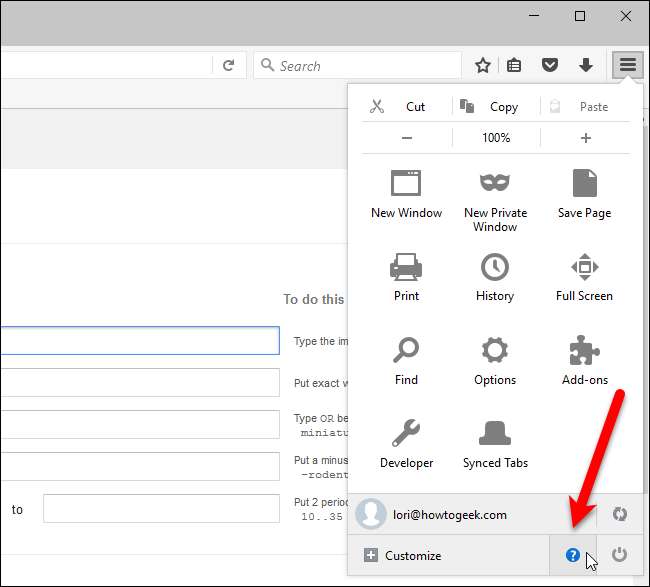
W wysuwanym okienku pomocy kliknij opcję „O programie Firefox”.
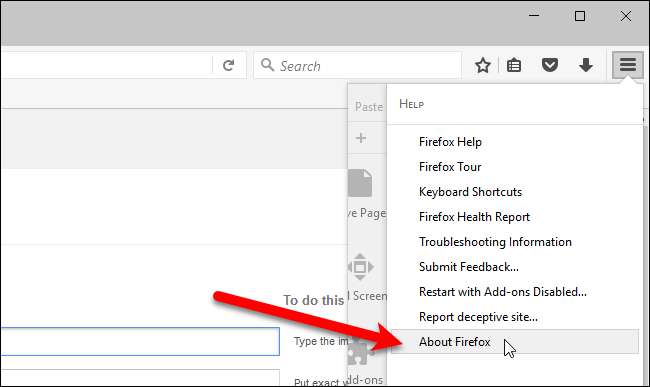
Jeśli używasz 32-bitowej wersji przeglądarki Firefox, obok numeru wersji w polu Informacje o Mozilla Firefox pojawi się napis „(32-bitowy)”.
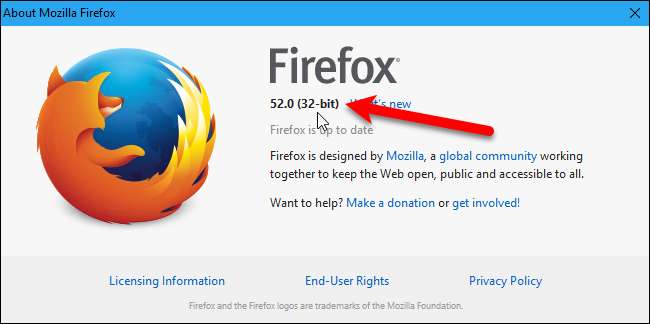
W przeciwnym razie obok numeru wersji zostanie wyświetlony symbol „(64-bitowy)”.
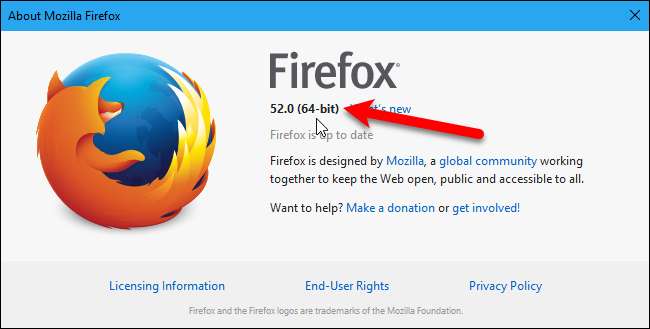
Korzystanie ze strony z informacjami dotyczącymi rozwiązywania problemów
Jeśli nie chcesz, aby Firefox aktualizował się teraz automatycznie, możesz sprawdzić, czy Firefox jest 32-bitowy czy 64-bitowy na stronie Informacje dotyczące rozwiązywania problemów. Aby to zrobić, kliknij menu Firefox w prawym górnym rogu okna, a następnie kliknij ikonę Pomoc u dołu menu.
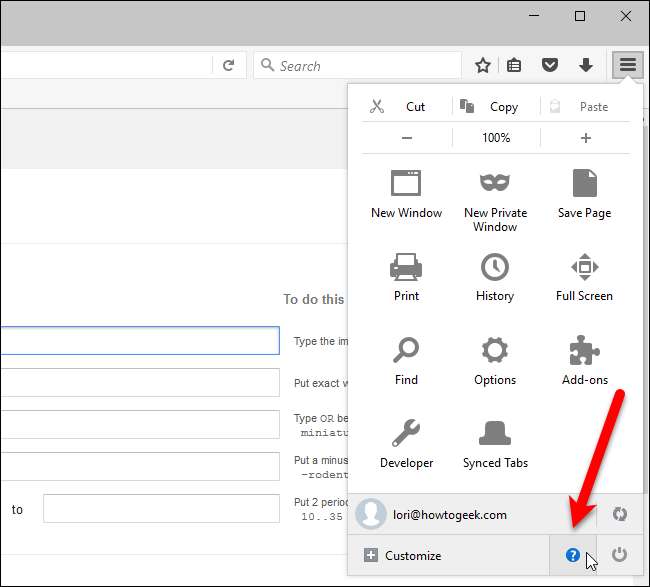
W wysuwanym okienku pomocy kliknij opcję „Informacje dotyczące rozwiązywania problemów”.
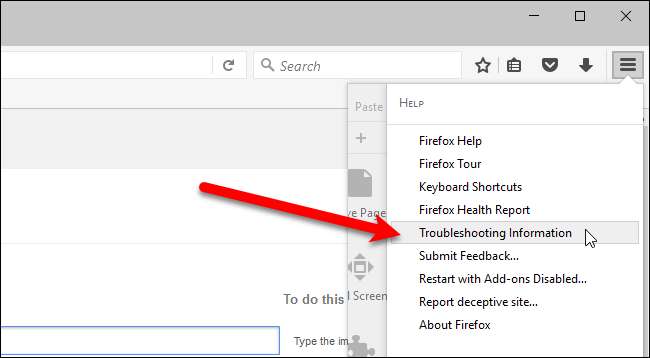
Strona Informacje dotyczące rozwiązywania problemów zostanie wyświetlona na nowej karcie. Spójrz na sekcję „Klient użytkownika” w Podstawach aplikacji. Jeśli widzisz „WOW64”, używasz 32-bitowej wersji przeglądarki Firefox.
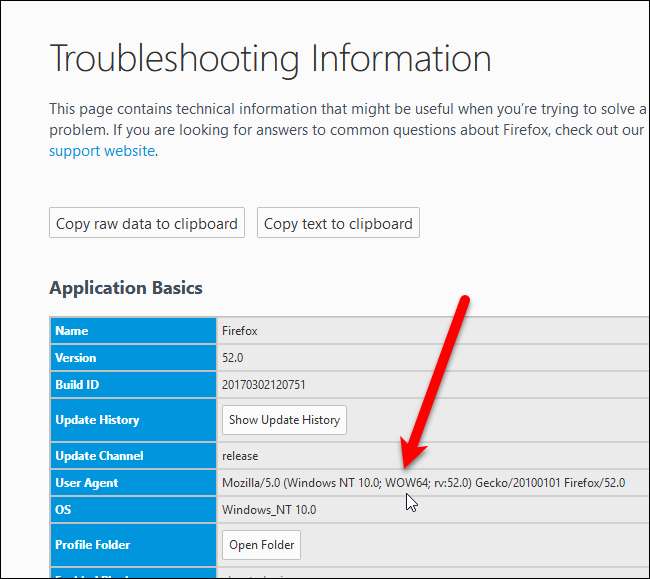
Jeśli widzisz „Win64”, używasz wersji 64-bitowej.
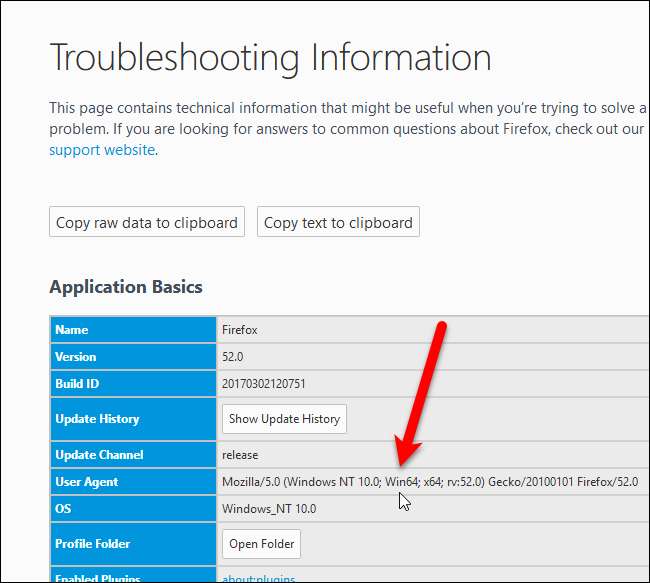
Jeśli w sekcji Klient użytkownika na stronie Informacje o rozwiązywaniu problemów nie ma napisu „WOW64” ani „Win64”, oznacza to, że z 32-bitową wersją systemu Windows i nie możesz uruchomić 64-bitowej wersji przeglądarki Firefox.
Jeśli używasz przeglądarki Chrome, możesz też sprawdź, czy korzystasz z 32-bitowej czy 64-bitowej wersji Chrome .
ZWIĄZANE Z: Skąd mam wiedzieć, czy używam 32-bitowego czy 64-bitowego systemu Windows?







